サーティファイExcel1級の実技練習問題2を解いていると、6桁~7桁の数字をセルの書式設定を使って緯度・軽度に直してみせろ!このポンコツが!というような問題が出ました。
私はポンコツではないというところを見せつけるために、まずGoogle先生に助けを求めました。(はい、私ポンコツです)
で、導き出した答えを皆さんと共有したいと思います。
セルの書式設定で緯度経度を示す方法
緯度経度を示したデータを用意する
今回は、下図のようなデータを緯度と経度で示していく過程を記していきたいと思います。
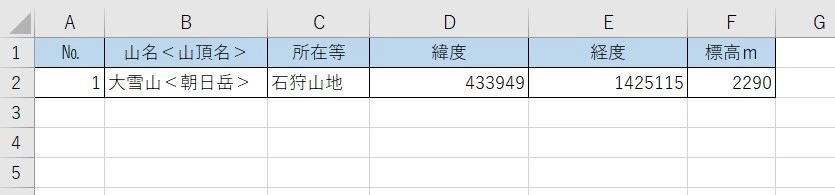
セルの書式設定で緯度を示す
まず北緯を求めたいと思います。
セルD2を選択し、右クリックをしてセルの書式設定を開きます。そこで、ユーザー定義をクリックし、次の文言を入力します。
"北緯"00"°"00"′"00"″"
これは「北緯」「度(°)」「分(′)」「秒(″)」を半角ダブルクォーテーションで囲んだものになります。0は数字の0(ゼロ)です。
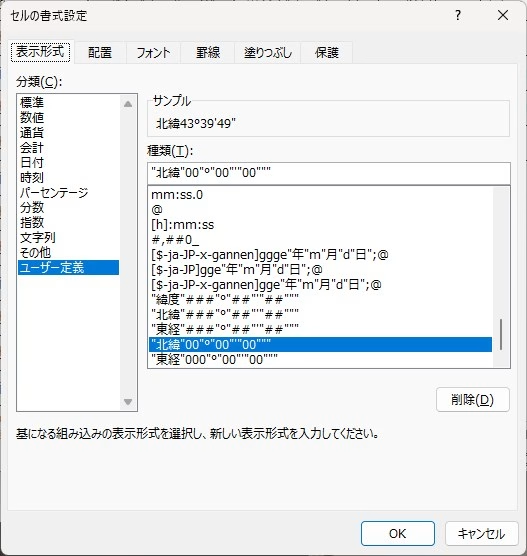
[OK]をクリックすると、書式が設定されていることが確認できます。
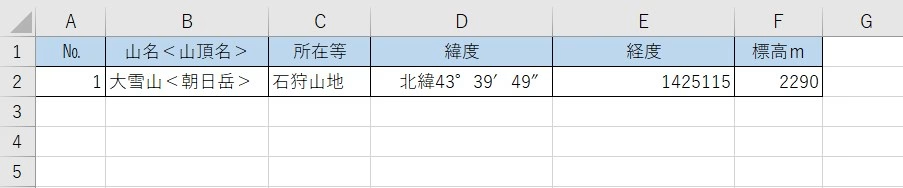
セルの書式設定で経度を示す
次に緯度を求めたいと思います。
セルE2を選択し、右クリックをしてセルの書式設定を開きます。そこで、ユーザー定義をクリックし、次の文言を入力します。
"緯度"000"°"00"′"00"″"
これは「緯度」「度(°)」「分(′)」「秒(″)」を半角ダブルクォーテーションで囲んだものになります。0は数字の0(ゼロ)です。
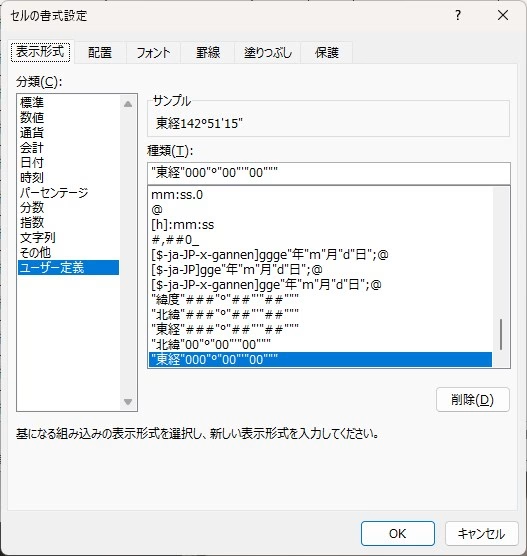
[OK]をクリックすると、書式が設定されていることが確認できます。

元データと完成データの比較
元データと完成データの比較を行います。緯度・経度の問題が出た場合はこう解けば良いということがわかりました。
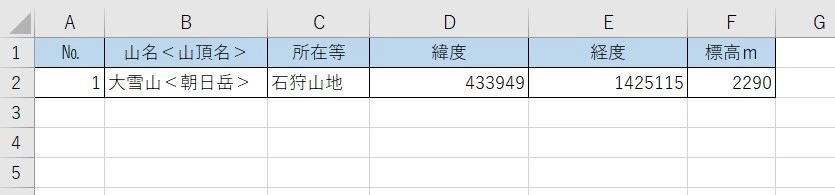

最後に
いかがでしたでしょうか?
緯度・経度といった問題が出て、私は頭が混乱してしまい、思わずGoogle大先生に答えを導き出してもらってしまいました。
皆さん、この問題どうでしたか?一度解き方がわかれば、後は楽だと思いますので、一緒に1級目指して頑張りましょう。

ではでは、参考までに。
おまけ
サーティファイの Excel®表計算処理技能認定試験1・2級を受験するにあたり、これさえ買っておけば必ず受かるといっても過言ではない一冊の本をオススメ致します。
それがこちら。
私も購入させていただき、大変お世話になっております。
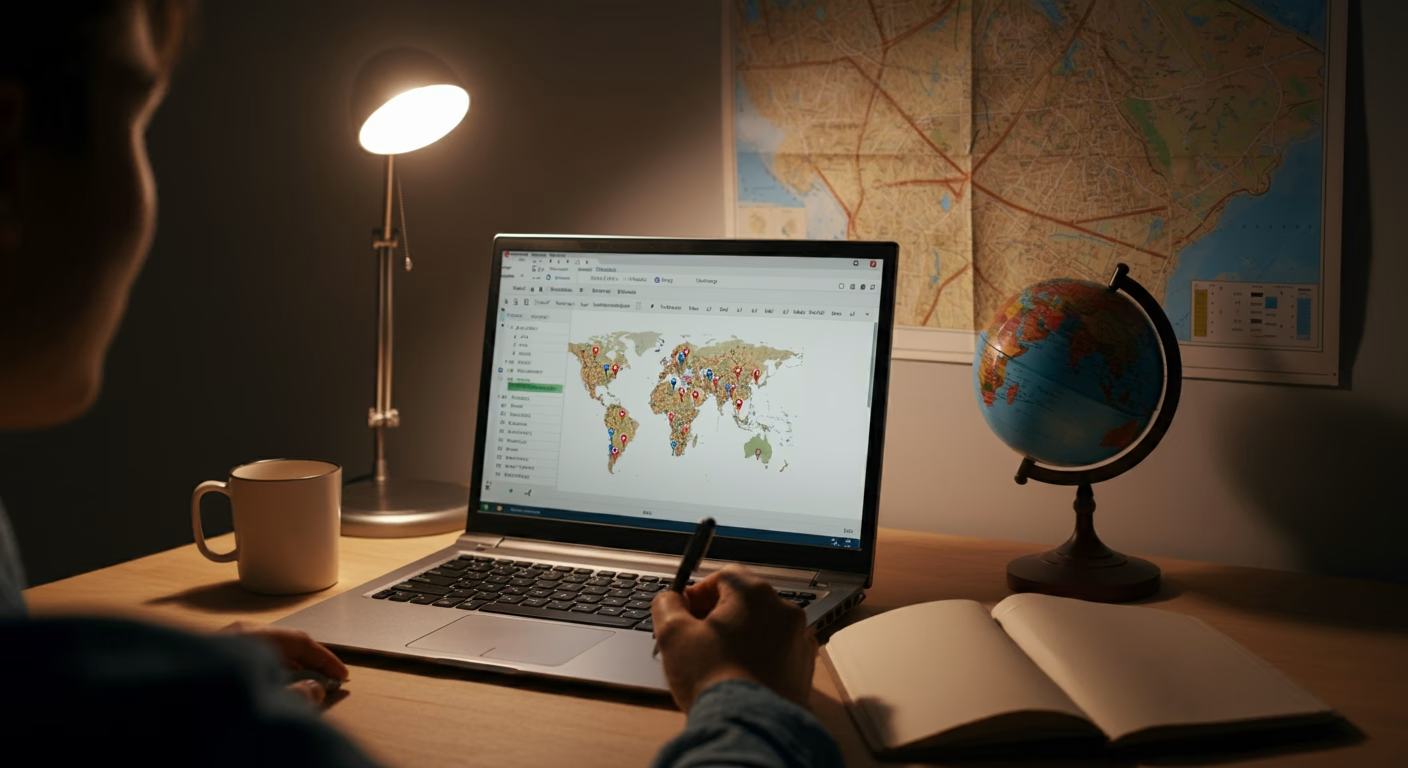

コメント